
Temas en WordPress
Con este artículo te explico de manera básica que son los Temas en WordPress, para que sirven y como escoger un tema adecuado a tu web. También te dejo varios enlaces interesantes sobre este tema, uno de ellos un recopilatorio sobre configuración de Divi, para no extenderme más en este apartado. Este artículo forma parte del Reto Web que he lanzado desde mi instagram @mar.pallares.
Este reto te servirá para que puedas crear tu propia Web con Tienda online de manera sencilla.
Al final del Reto podrás tener una web funcional y bonita que sabrás gestionar sin necesidad de depender de nadie.
Hoy vamos a hablar de Temas en WordPress y de porqué te recomiendo Divi, un tema sencillo, bastante limpio y con un constructor, Divi Builder, que te proporcionará una maquetación muy intuitiva para diseñar tu página web con tienda online.
¿Que es un tema de WordPress?
El tema en tu WordPress es el aspecto que queremos que tenga nuestra web, el diseño web.
Cada tema tiene una composición distinta que le da a tu web un aspecto diferenciado. El tema controla cosas como el menú, colores, barras laterales…
Algunos temas tienen plantillas prediseñadas que puedes usar para hacer tu web de manera aún más sencilla. Una plantilla prediseñada es una maquetación de la web que alguien ha construido para ser usada. Sólo tienes que rellenar los apartados con tus cosas cambiando las que ya hay en ellos y tendrás una web en poco tiempo y con poco esfuerzo.
Eso si, recuerda borrar las imágenes de ese prediseño una vez hayas reemplazado esas por las tuyas. Verás que en tu apartado Medios se han guardado todas las fotos de ese prediseño. Lo que no uses, bórralo antes de indexar tu web.
Razones por las que escoger un tema y no otro.
Por su sencillez.
Porque tenga un constructor fácil e intuitivo.
Por el soporte y las actualizaciones.
¡Porque nos guste!
Pero recuerda que sobretodo y dado que no somos expertas en código web ni en maquetación, debe ser un tema muy funcional, que no te haga perder tiempo en aprendizajes ni creaciones complejas y te de tiempo para lo esencial que es crear contenido y productos.
¿Como instalar un tema en tu WordPress?
Para instalar un tema debes tener descargado el .zip de ese tema o bien buscarlo en los temas gratuitos que nos ofrece WordPress. En este último caso es tan sencillo como buscarlo en el buscador y activarlo.
En el caso de que tengamos un tema en formato .zip comprado o descargado, para instalarlo tienes que ir a el menú de administrador > apariencia > temas > añadir nuevo tema > subir tema.
Escogemos el tema en nuestro ordenador y le damos a instalar. Una vez se haya instalado nos aparecerá en el espacio de temas y debemos darle a Activar.
¿Es esto suficiente para comenzar a personalizarlo? No! Este tema no nos sirve tal cual.
Es el momento de crear un tema hijo, que viene a ser como una máscara de nuestro tema principal, que es el que Activaremos para poder personalizar sobre él. De esta manera, cuando actualizemos nuestro Tema principal, las personalizaciones que le hayamos hecho no se nos desmontarán ni las perderemos.
Crear un tema hijo o Child Theme es algo complicado mediante código. Pero tienes una manera super sencilla de crearlo sin conocimientos técnicos. Esto se consigue a través de un plugin. Yo te recomiendo Child Theme Configurator.
Vas a Plugins y buscas en el repositorio de WordPress este plugin, le das a instalar y luego lo Activas.
Una vez activado vas a Herramienta > Tema Hijo.
En el paso 1 escoges Crear un Nuevo tema hijo (el primer punto).
En el paso 2 escoges tu tema Principal.
Y tocas analizar.
Si todo sale bien te dirá que está todo perfecto para crear el tema hijo.
Entonces sin tocar nada vas al final y le das a Crear el Tema Hijo.
Este plugin tiene cositas chulas que se pueden personalizar, pero para no complicarte mejor lo dejas como viene preconfigurado que funciona perfecto.
El plugin te creará el tema hijo y ya puedes ir a tu apartado Temas y darle a Activar en este tema hijo que se llamará así o Child Theme.
Ahora ya tienes esto listo para empezar a crear tu web de verdad.
Puedes borrar este plugin cuando acabes de usarlo, no sirve para nada más ni altera el tema ya creado.
Pero personalices nada aún, espera a crear la Página de Próximamente que te explicaré en el próximo artículo de este blog.
Quieres seguir este RetoWeb? Recuerda que solo contesto dudas en los posts de mi Instagram @mar.pallares
¿No te quieres perder nada? Inscríbete a mi newsletter en mi perfil y te mantendré informada de todo.
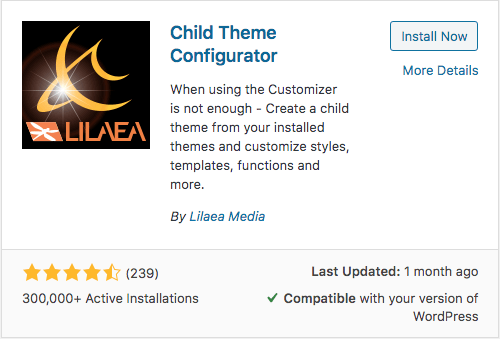
Te dejo unos enlaces chulos que te pueden ir bien a la hora de decidirte por un tema u otro en tu WordPress:
¿Necesitas más ayuda o quieres que haga algún paso por ti?
Contáctame y me explicas tus dudas. Juntas buscaremos la mejor solución para ti y te haré un presupuesto para solucionar ese paso que se te resiste.